-
О компании
- Продукты
- Покупка и лицензирование систем 1С
- Регламентированный учет
- Управленческий учет
- Торговый и складской учет
- Электронный документооборот
- Комплексные решения
- Решения здравоохранения
- Услуги
Антикризисные инструменты в «1С:Бухгалтерии 8»: анализ и сравнение продаж
Анализ продаж в 1С:Бухгалтерии 8
Чтобы в наглядном виде проанализировать продажи организации за определенный период времени, можно воспользоваться отчетами руководителя из группы Продажи:
- Продажи по контрагентам;
- Продажи по номенклатуре;
- Продажи по номенклатурным группам.
Во всех этих отчетах отражаются данные о продажах по основным видам деятельности организации, отличие состоит лишь в настройках, предварительно выполненных для удобства руководителя.
Обратите внимание, что в сумму продаж включается сумма отгруженных товаров или предоставленных услуг, независимо от того, поступила оплата от покупателей или нет.
Продажи в отчете группируются соответственно:
- по покупателям;
- по товарам (работам, услугам);
- по номенклатурным группам (то есть по однородным группам, по которым ведется укрупненный учет).
При необходимости можно детализировать отчет по договорам, заключенным с покупателями, а также по каждому документу реализации товаров (работ, услуг). Для этого по кнопке Показать настройки следует перейти в панель настроек отчета и установить соответствующие флаги на закладке Группировка.
Для анализа продаж по отдельной номенклатурной группе, по номенклатурной позиции или по покупателю в настройках отчета можно установить соответствующий отбор.
В отчетах можно выводить данные о продажах, как по сумме, так и по количеству. Для этого в настройках отчета на закладке Показатели следует установить соответствующие флаги.
На рисунке 1 представлен отчет о продажах по номенклатуре в количественном и суммовом выражении за I квартал 2020 года, сгруппированный по номенклатурным группам и проданным товарам и услугам.

Рис. 1. Продажи по номенклатурным группам и по номенклатуре
На рисунке 2 представлен отчет о продажах по контрагентам с детализацией по договорам.
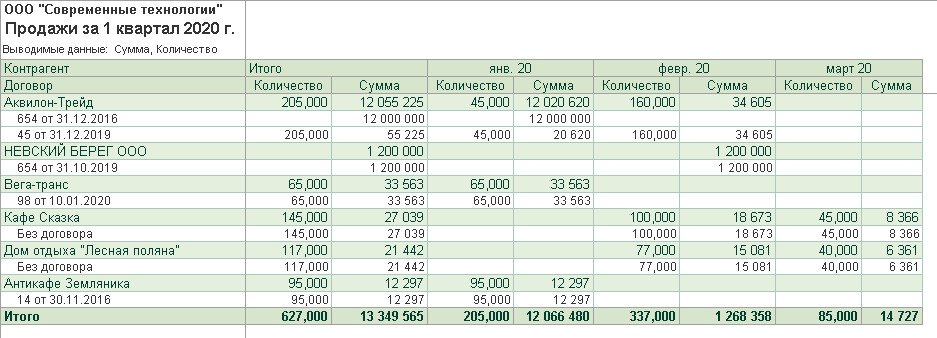
Рис. 2. Продажи по контрагентам и по договорам
По умолчанию продажи по номенклатуре выводятся в порядке убывания суммы. В настройках отчета на закладке Сортировка можно установить другой порядок вывода данных.
Дополнительно можно вывести визуальное представление данных в виде гистограммы. Отключение (включение) гистограммы выполняется в настройках отчета на закладке Оформление. Гистограммы выводятся отдельно по сумме и по количеству, если в панели настроек включены соответствующие флаги.Чтобы проанализировать поступившие оплаты от покупателей, можно воспользоваться отдельным отчетом руководителя Продажи по контрагентам (по оплате), рис. 3.
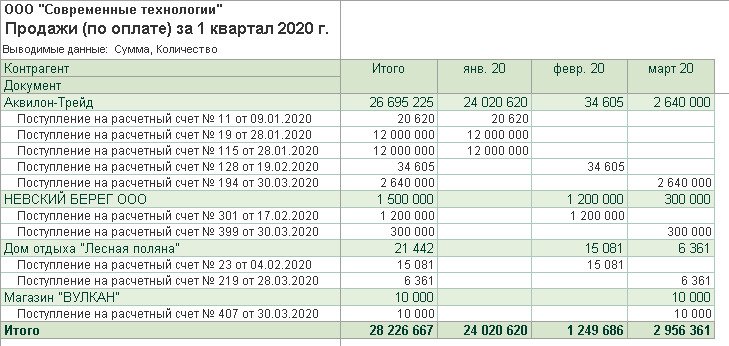
Рис. 3. Продажи по оплате
В отчет включаются все оплаты, поступившие от покупателей на расчетные счета и в кассы организации, а также оплаты платежными картами. Сумма продаж в отчете не зависит от того, были отгружены товары (предоставлены услуги) в счет поступивших оплат или нет (то есть авансы от покупателей также включаются в отчет). Суммы продаж (по оплате) выводятся по каждому контрагенту. При необходимости можно детализировать отчет по каждому договору или по каждому документу оплаты.
Сравнение продаж в 1С:Бухгалтерии 8
Чтобы сравнить продажи организации за определенный период времени, можно воспользоваться отчетами руководителя из группы Продажи:
- Сравнение продаж по контрагентам;
- Сравнение продаж по номенклатуре.
Во всех этих отчетах отражаются данные о продажах по основным видам деятельности организации по номенклатурным группам, по товарам (работам, услугам) или по покупателям. Отличие состоит только в предварительно выполненных настройках. Продажи сравниваются соответственно по покупателям (рис. 4) либо по товарам, работам и услугам (рис. 5).
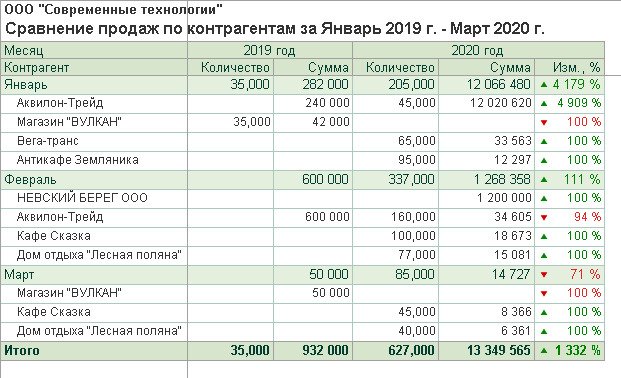
Рис. 4. Сравнение продаж по покупателям
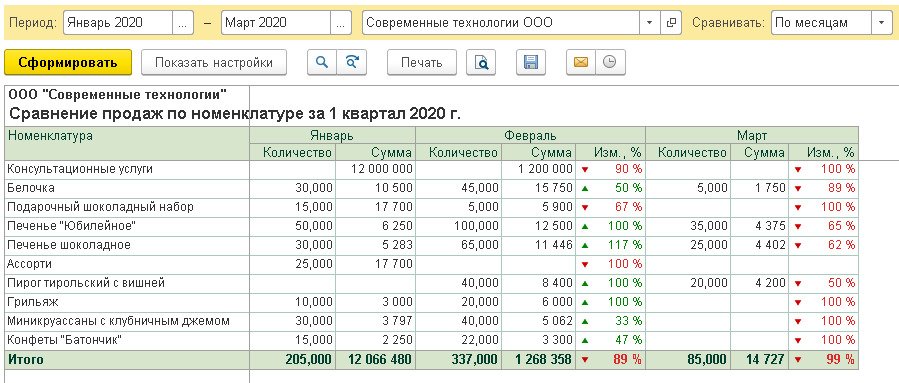
Рис. 5. Сравнение продаж по товарам и услугам
На основании данных программы можно сравнить продажи за аналогичные месяцы или кварталы разных лет либо оценить изменение продаж в целом по годам.
Данные о продажах всегда выводятся в суммовом и количественном выражении. При этом в сумму продаж включается выручка по отгруженным товарам или предоставленным услугам независимо от того, поступила оплата от покупателей или нет.
Можно выбрать вариант сравнения данных в виде гистограммы или графика (рис. 6). Для анализа данных по отдельной номенклатурной группе, номенклатуре или контрагенту можно установить соответствующий отбор в настройках отчета.

Рис. 6. Сравнение продаж в виде гистограммы
Показатели отчета можно расшифровать двойным кликом мыши по столбцам в диаграммах или двойным кликом мыши по ячейкам в таблице. При этом будет открыт отчет Сравнение продаж с группировкой по номенклатуре или отчет Продажи в разрезе номенклатуры или контрагентов.
Источник: v8.1c.ru
Поделиться в: - Продукты






